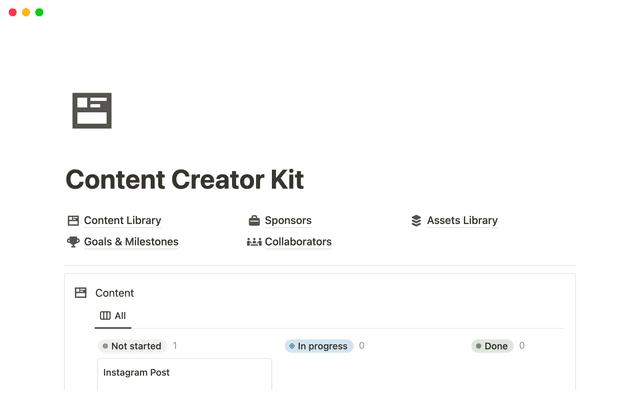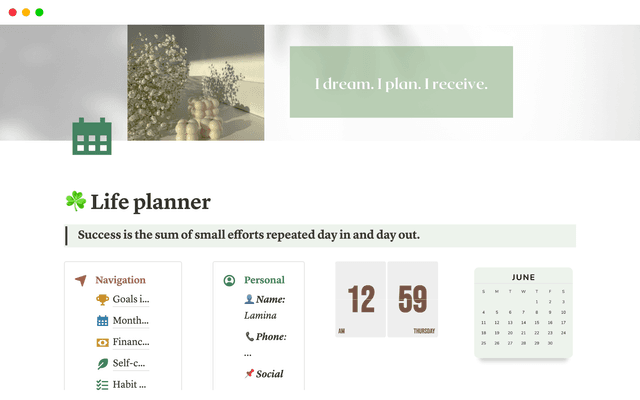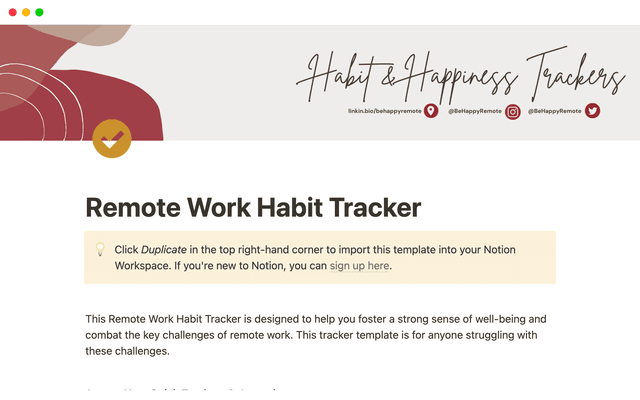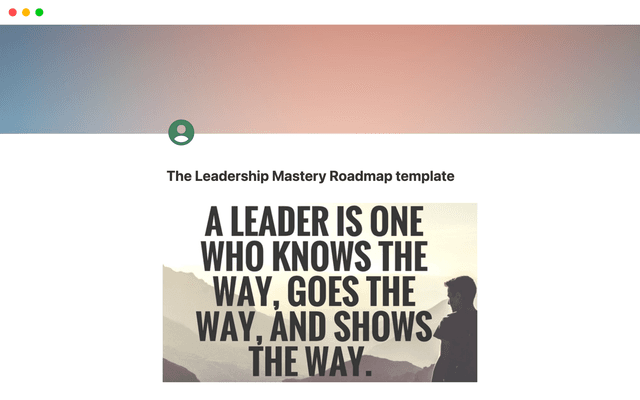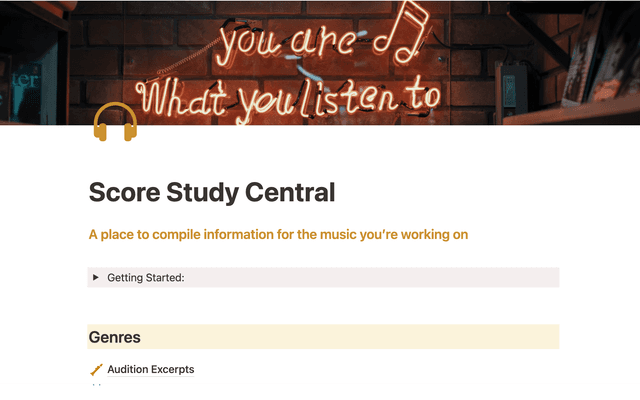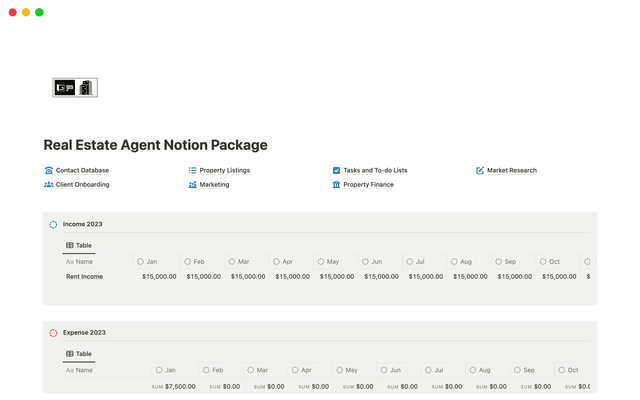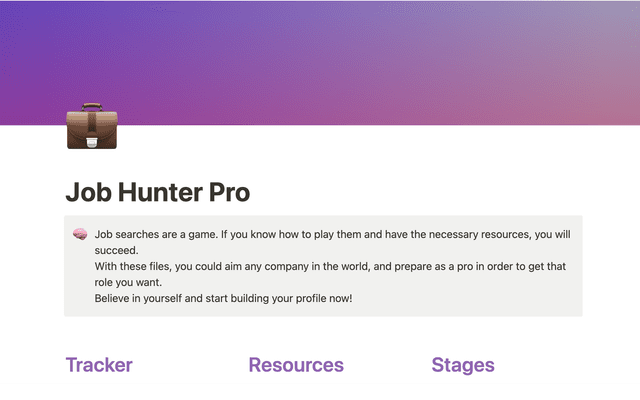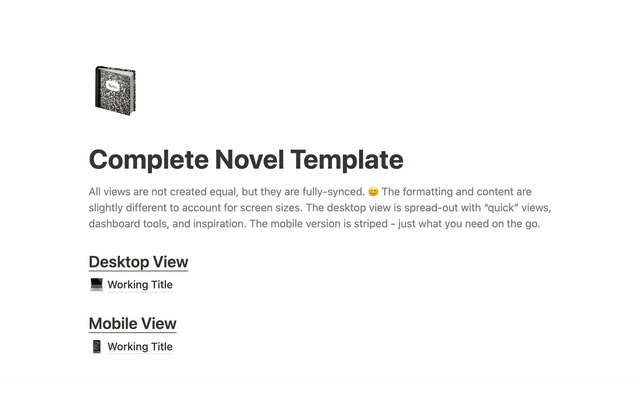Tudo o que você precisa saber sobre como configurar e gerenciar uma organização no Notion
Aprimore a gestão da sua empresa com os controles a nível organizacional do Notion. Saiba como definir as configurações e autorizações de forma eficaz para toda a sua organização em um só lugar, onde você pode gerenciar usuários, permissões e controles de segurança. Por fim, uma maneira simplificada de manter tudo seguro e sincronizado em larga escala.
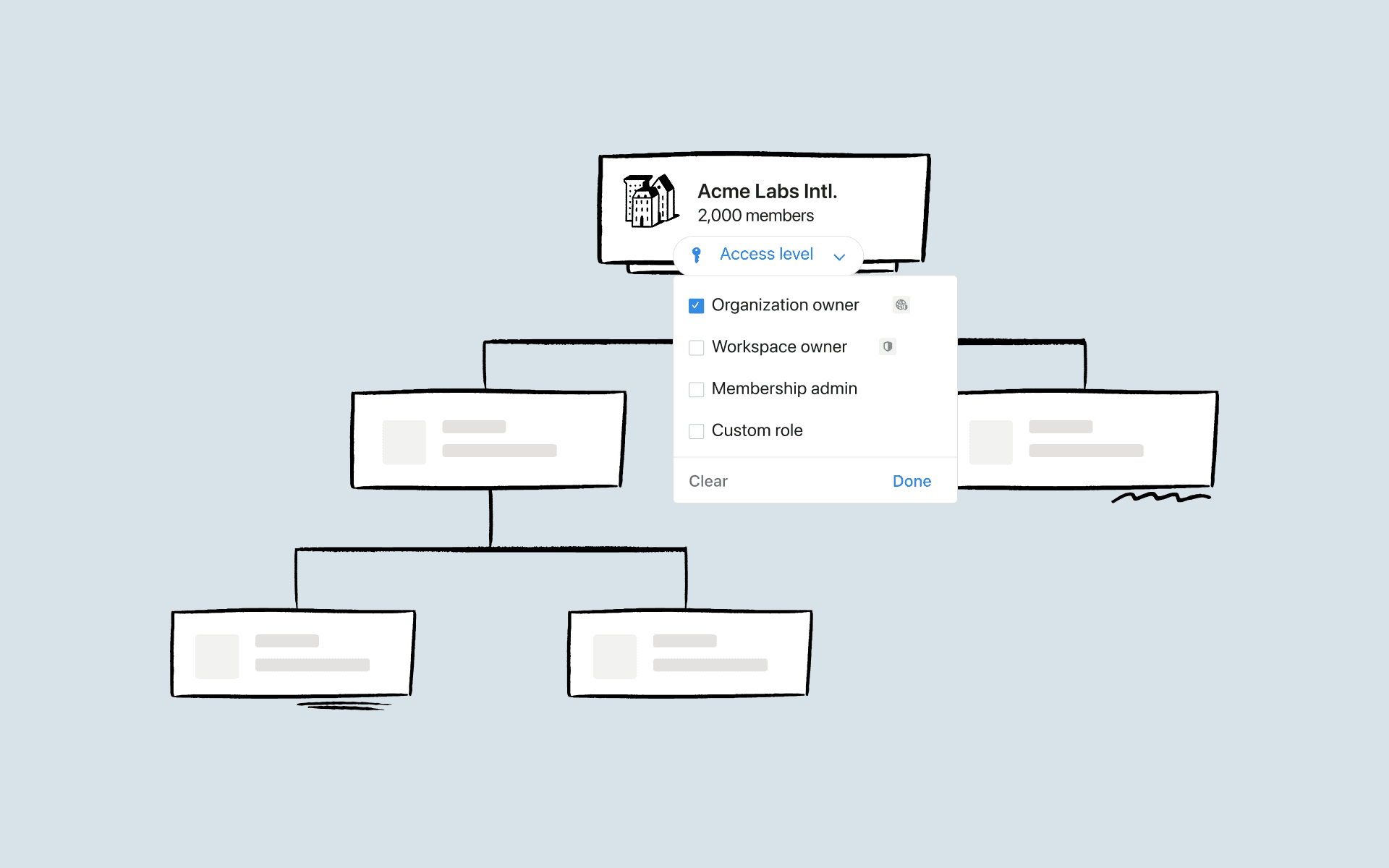
- Configure sua organização
- Atribua
- Proprietários da organização x Proprietários de espaço de trabalho
- Nossas recomendações para gerenciar as configurações a nível organizacional no painel de administrador
- 1. Configurações gerais
- 2. Configurações de pessoas
- 3. Configurações de segurança
- 4. Configurações de Dados e conformidade
- 5. Configurações de Métricas
- Configurações recomendadas do Notion para espaços de trabalho
À medida que a sua equipe cresce no Notion, não deixe que o controle de vários espaços de trabalho e configurações atrapalhe o seu ritmo. Quando há diferentes administradores gerenciando espaços de trabalho distintos, garantir que todos sigam os mesmos padrões pode se tornar um labirinto administrativo. Sem uma visão geral, você pode perder muito tempo desvendando configurações confusas em vez de se concentrar em trabalhos mais estratégicos.
Os controles a nível organizacional do Notion juntam tudo o que você precisa em um só lugar, desde gestão de usuários até configurações de segurança e muito mais. Como proprietário de uma organização, você terá um painel de administrador limpo e intuitivo, localizado fora do produto principal, que lhe dará visibilidade e controle completos sobre as configurações de toda a organização em todos os seus espaços de trabalho. Esse será seu centro de comando: um ponto de referência onde você pode ver tudo o que está acontecendo e fazer ajustes com apenas alguns cliques.
Neste guia, você descobrirá como:
Configurar a sua organização e atribuir proprietários para centralizar a gestão das configurações
Compreender as diferenças entre os proprietários da organização e os proprietários do espaço de trabalho
Usar o painel de administrador para ter uma visão panorâmica de tudo o que está acontecendo nos seus espaços de trabalho
Usar as configurações recomendadas do Notion para maximizar a segurança da sua organização
Ao configurar uma organização no Notion, reivindicar o domínio da sua empresa proporciona melhor controle e visibilidade sobre qualquer pessoa ou espaço associado a esse domínio em todo o Notion. A verificação de domínio é o primeiro passo para gerenciar os controles a nível organizacional. Ela permite a ativação de recursos essenciais de segurança e administração, incluindo a consolidação de vários espaços de trabalho associados ao seu domínio para a sua organização. Isso também libera configurações de gerenciamento de domínio, como configurar o SAML SSO no seu espaço de trabalho, criar integrações do Notion com pré-visualização de link e controlar quem pode criar espaços de trabalho. Consulte o nosso artigo de referência para saber mais.
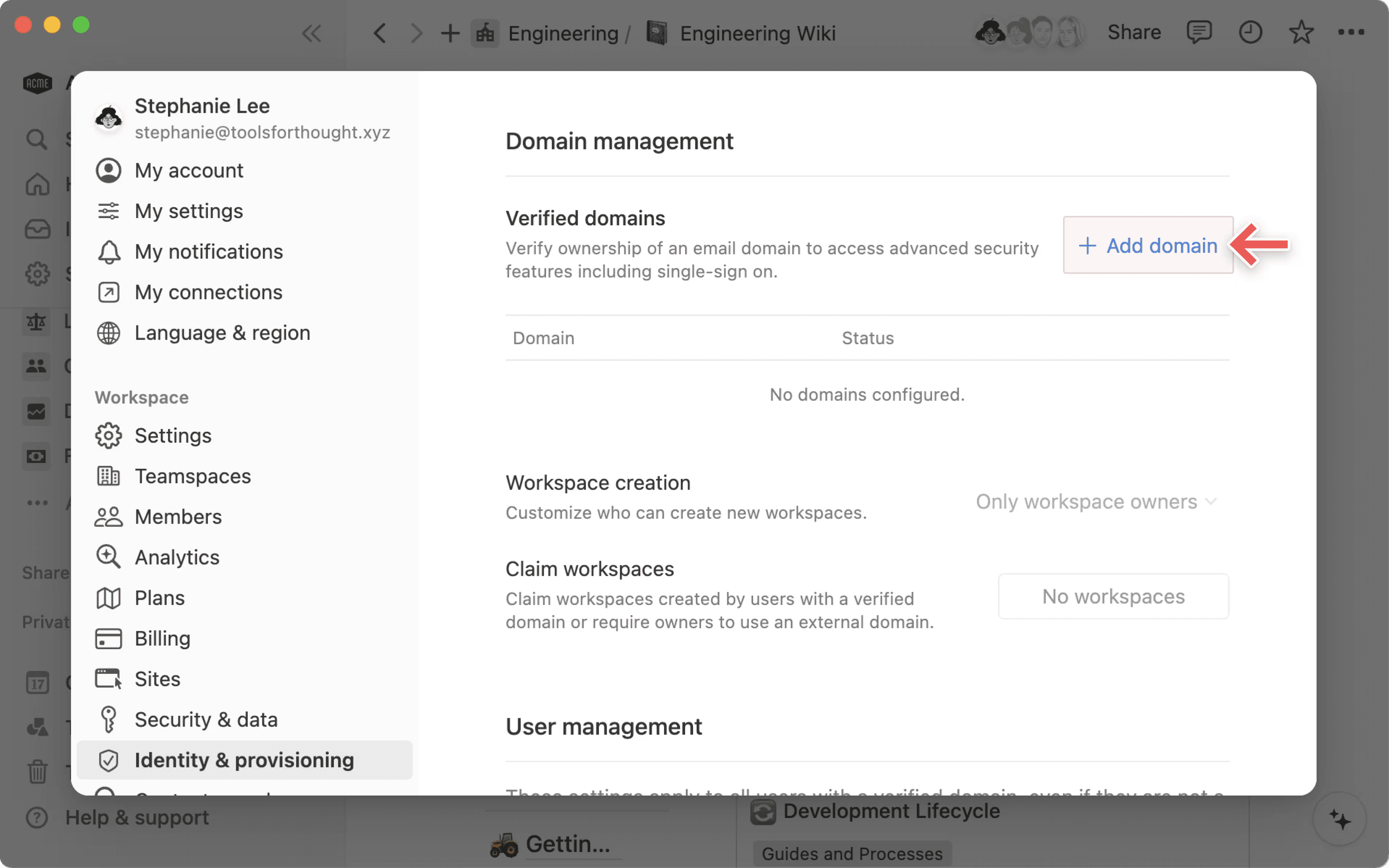
Depois de reivindicar o domínio da empresa, você pode atribuir proprietários da organização para lidar com todas as configurações e controles da organização.
Imagine os proprietários da organização como superadministradores que têm controle total sobre as configurações e autorizações de toda a organização, incluindo espaços de trabalho dos quais não fazem parte. Eles também supervisionam outros administradores, como proprietários de espaços de trabalho e de equipe, para garantir que tudo funcione com eficiência. Consulte o nosso artigo de referência para saber mais sobre como definir os proprietários da organização.
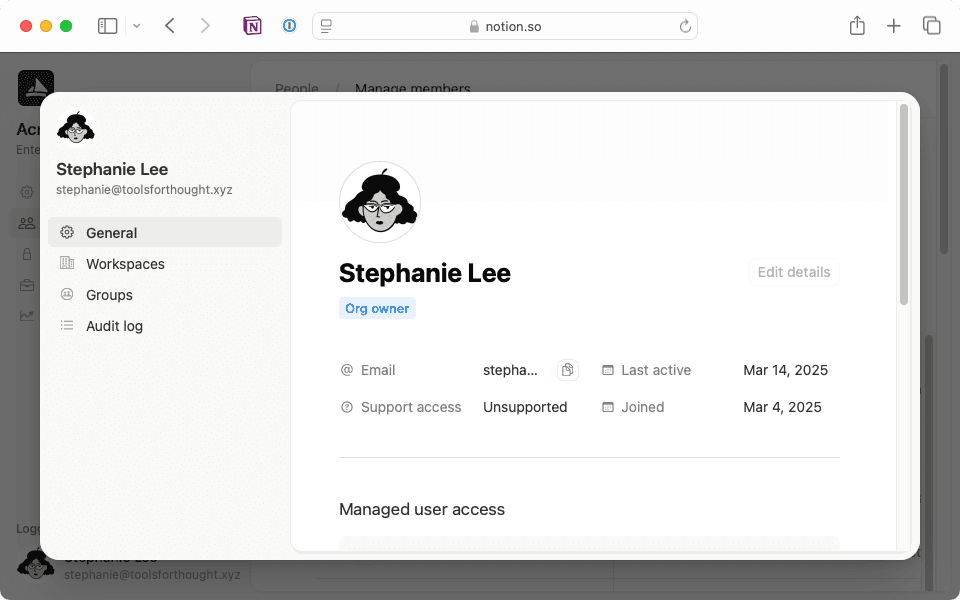
Por exemplo, se a sua empresa tiver espaços de trabalho por toda a América do Norte, Europa e Ásia, a atualização de configurações básicas de segurança, como políticas de senha, exigirá o login em cada espaço de trabalho separadamente. Sem as autorizações certas, você precisará dos outros proprietários do espaço de trabalho para fazer até mesmo as alterações mais simples. Com os proprietários da organização no comando, você obtém uma maneira simplificada de manter a uniformidade e o bom funcionamento.
É possível ter vários proprietários da organização, mas é importante estabelecer diretrizes claras para o trabalho em conjunto. Isso ajuda a manter todos em sincronia ao gerenciar configurações e autorizações.
Com várias funções em jogo, é importante entender as principais diferenças entre os proprietários da organização e os proprietários do espaço de trabalho:
Os proprietários da organização atuam como superadministradores com o mais alto nível de controle. Eles têm autoridade sobre as configurações e autorizações de toda a organização, incluindo espaços de trabalho que não gerenciam diretamente.
Os proprietários de espaços de trabalho gerenciam os seus espaços específicos com privilégios de administrador, mas enfrentam certas limitações quando o seu espaço de trabalho faz parte de uma organização. As configurações do proprietário da organização podem restringir alguns dos seus controles.
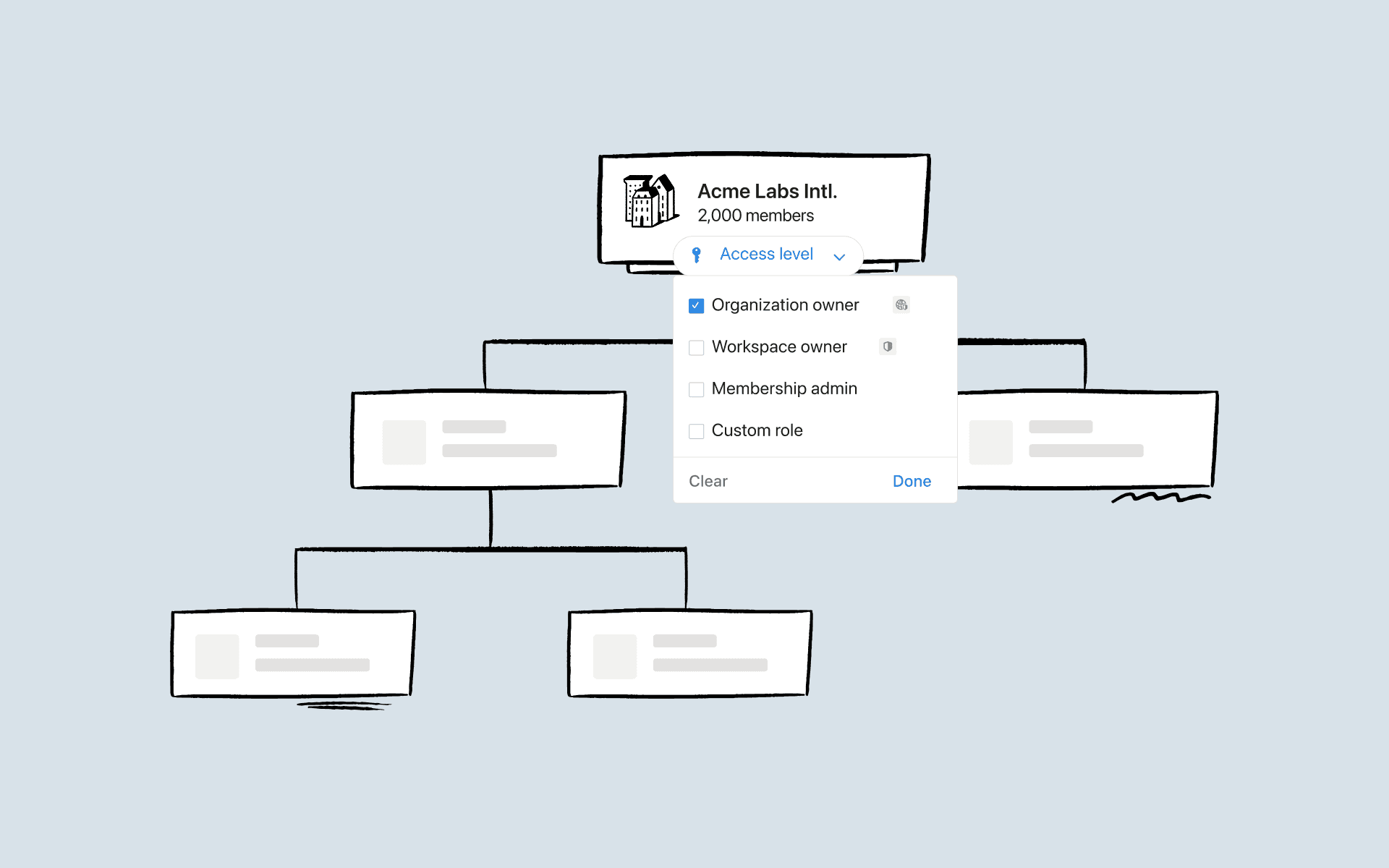
Recomendamos que os proprietários da organização atuem como os principais tomadores de decisão nas configurações e políticas de toda a organização. Para ajudá-los a trabalhar sem problemas com os proprietários de espaços de trabalho, aqui estão algumas práticas úteis:
Documente as estruturas de decisão:escreva diretrizes claras e simples sobre quais decisões acontecem em qual nível. Isso ajuda a evitar qualquer confusão.
Configure canais de feedback: crie maneiras fáceis para os proprietários de espaços de trabalho compartilharem ideias sobre políticas e decisões que afetam as suas equipes.
Simplifique as alterações: estabeleça um processo claro para os proprietários do espaço de trabalho solicitarem alterações nas configurações quando necessário.
Mantenha todos informados: informe com antecedência os proprietários de espaços de trabalho sobre quaisquer alterações que possam afetar os seus espaços de trabalho.
Embora os controles a nível organizacional ajudem a manter o funcionamento geral, eles não devem atrapalhar as configurações detalhadas dos espaços de trabalho. Ao seguir estas práticas, você pode manter a segurança e, ao mesmo tempo, dar aos proprietários do espaço de trabalho a flexibilidade necessária para gerir as suas equipes de forma eficaz.
Quando você assume o comando como proprietário de uma organização, o painel de administrador serve de painel de controle, oferecendo uma visão panorâmica das pessoas, das configurações de compartilhamento, dos controles de segurança e conformidade e dos registros de auditoria, tudo em um local centralizado.
Para acessar o painel de administrador, abra o seletor de espaços de trabalho e selecione Gerenciar organização.
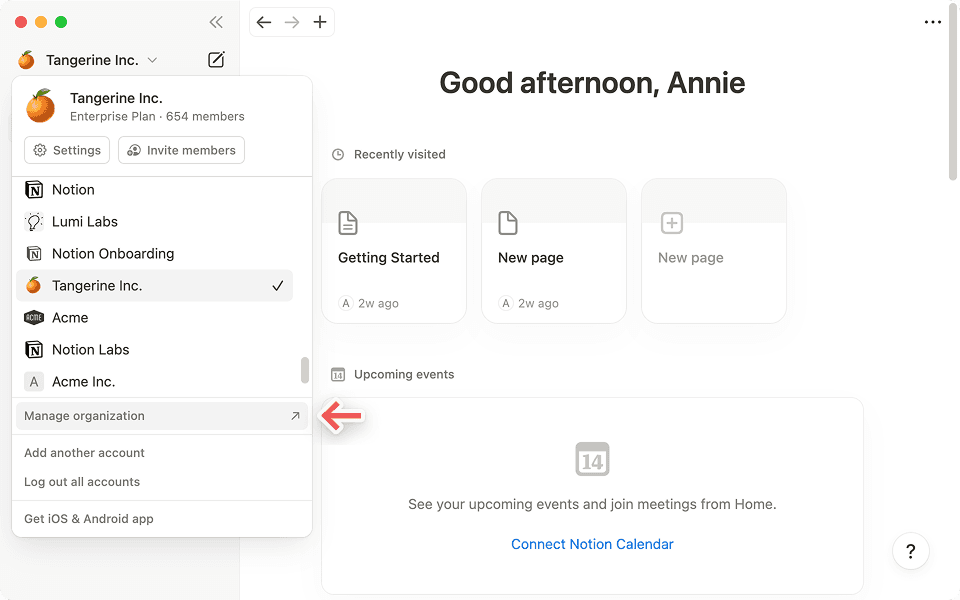
A tela inicial exibe cinco categorias principais: Geral, Pessoas, Segurança, Dados e Autorizações e Métricas. Veja como você pode aproveitar ao máximo cada configuração:
1. Configurações gerais
A guia Geral oferece acesso rápido às principais configurações da organização. É possível editar o nome da organização, o avatar, os domínios de e-mail verificados, os espaços de trabalho, os espaços de equipe, gerenciar o SSO SAMLe o provisionamento SCIM, tudo em um único local.
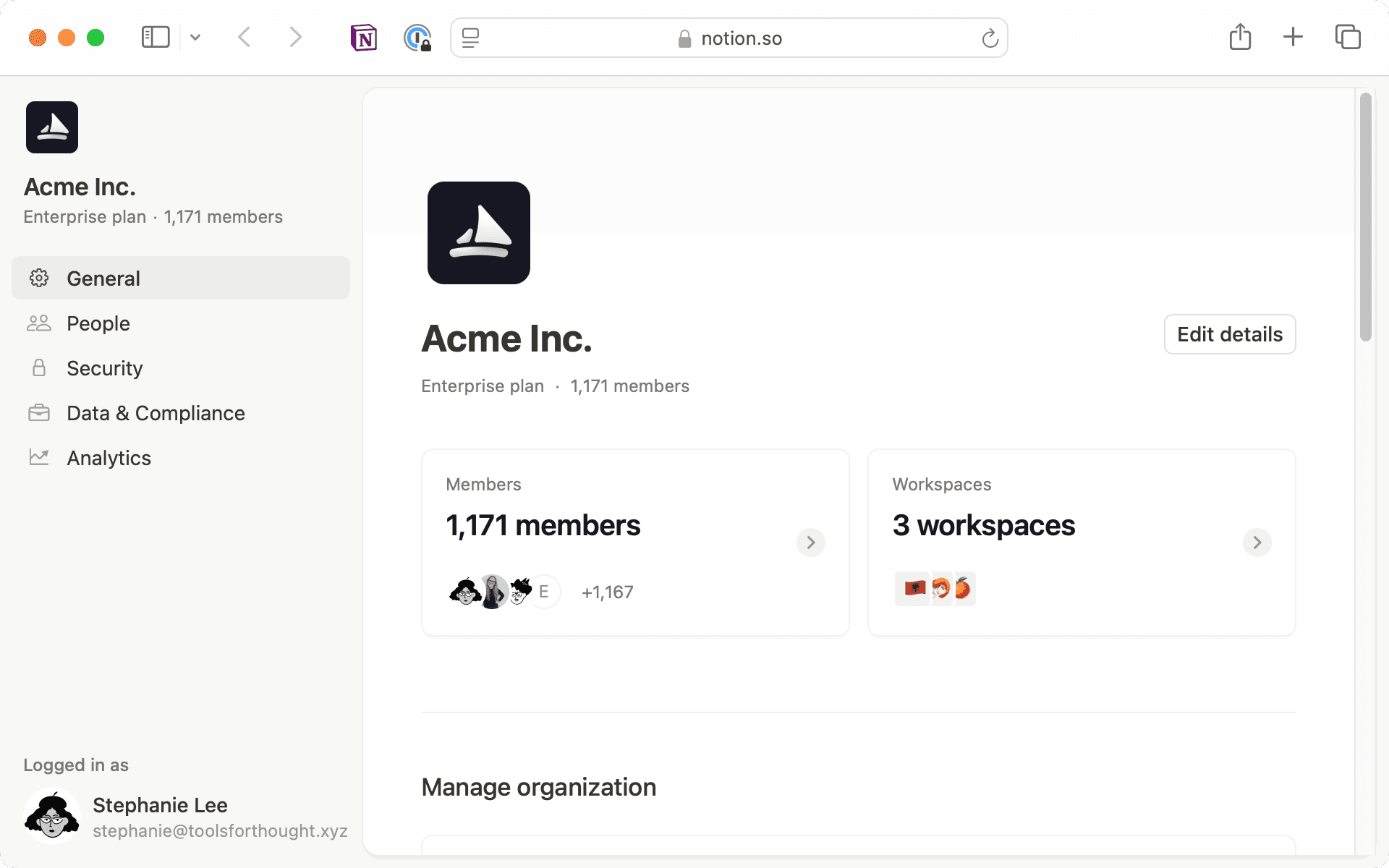
Nesta guia, ao selecionar Gerenciar espaços de trabalho, você verá todos os espaços de trabalho conectados à sua organização. Clique em qualquer espaço de trabalho para visualizar e ajustar os recursos habilitados. Por exemplo, você pode habilitar a IA do Notion para equipes específicas e mantê-la desabilitada para outras. E sabe o que é melhor? Você pode gerenciar todas as configurações em uma única visualização coesa, sem trocar de espaço de trabalho.

Configurações gerais recomendadas do Notion
Aqui estão as nossas configurações recomendadas com base nas necessidades organizacionais mais comuns:
Ative a opção
Habilitar SAML SSO: isso ajuda os administradores de TI a simplificar o acesso dos usuários em sistemas diferentes, ao mesmo tempo que oferece aos usuários finais um ponto de acesso único e contínuo.Defina o seu método de login como
Apenas SAML SSO: isso torna o SAML o único método de login, simplificando a experiência para os usuários finais e os administradores de TI. Você poderá configurar o SAML SSO para toda a organização, mas lembre-se de que, no momento, só aceitamos um provedor de identidade (IdP) por organização, portanto, todos os seus espaços de trabalho devem ter o mesmo IdP.Desative a
criação automática de contas: isso impede que novos usuários criem automaticamente contas do Notion por meio do SSO, o que ajuda na implementação do Notion em fases.Ative a opção
Suprimir convites por e-mail do provisionamento de SCIM: isso permite que você controle como a implementação do Notion é comunicada internamente e evita e-mails automáticos quando você não estiver pronto para anunciar o lançamento.
2. Configurações de pessoas
A guia Pessoas permite gerenciar facilmente como os membros e convidados aparecem e funcionam na sua organização. Isso inclui a gestão de sessões de usuário e as configurações de acesso à conta, como a redefinição de senhas e a capacidade de desconectar todos os usuários. Consulte o nosso artigo de referência para saber mais sobre as configurações disponíveis.
A seção Gerenciar membros permite que você veja todos os membros da sua organização e os espaços de trabalho deles. Essa visualização é muito útil para acompanhar os membros e gerenciar o faturamento. Em vez de exportar listas de membros de cada espaço de trabalho e remover manualmente as duplicatas, você pode ver tudo em um só lugar. Dessa forma, uma pessoa que participa de vários espaços de trabalho será certamente contabilizada apenas uma vez em um determinado ciclo de faturamento.
Você também pode clicar em qualquer membro para ver o perfil dele em todos os espaços de trabalho de uma só vez, o que evita ter que reunir as informações de diferentes lugares.

Defina as configurações de convidados em larga escala
3. Configurações de segurança
A guia de segurança ajuda a proteger as informações das suas equipes. Você poderá definir e gerenciar as configurações de segurança em todos os seus espaços de trabalho: por exemplo, quem pode compartilhar conteúdo externamente, exportar páginas ou adicionar novos membros à equipe. Você também pode controlar quais aplicativos e integrações a sua equipe pode conectar para manter tudo seguro.
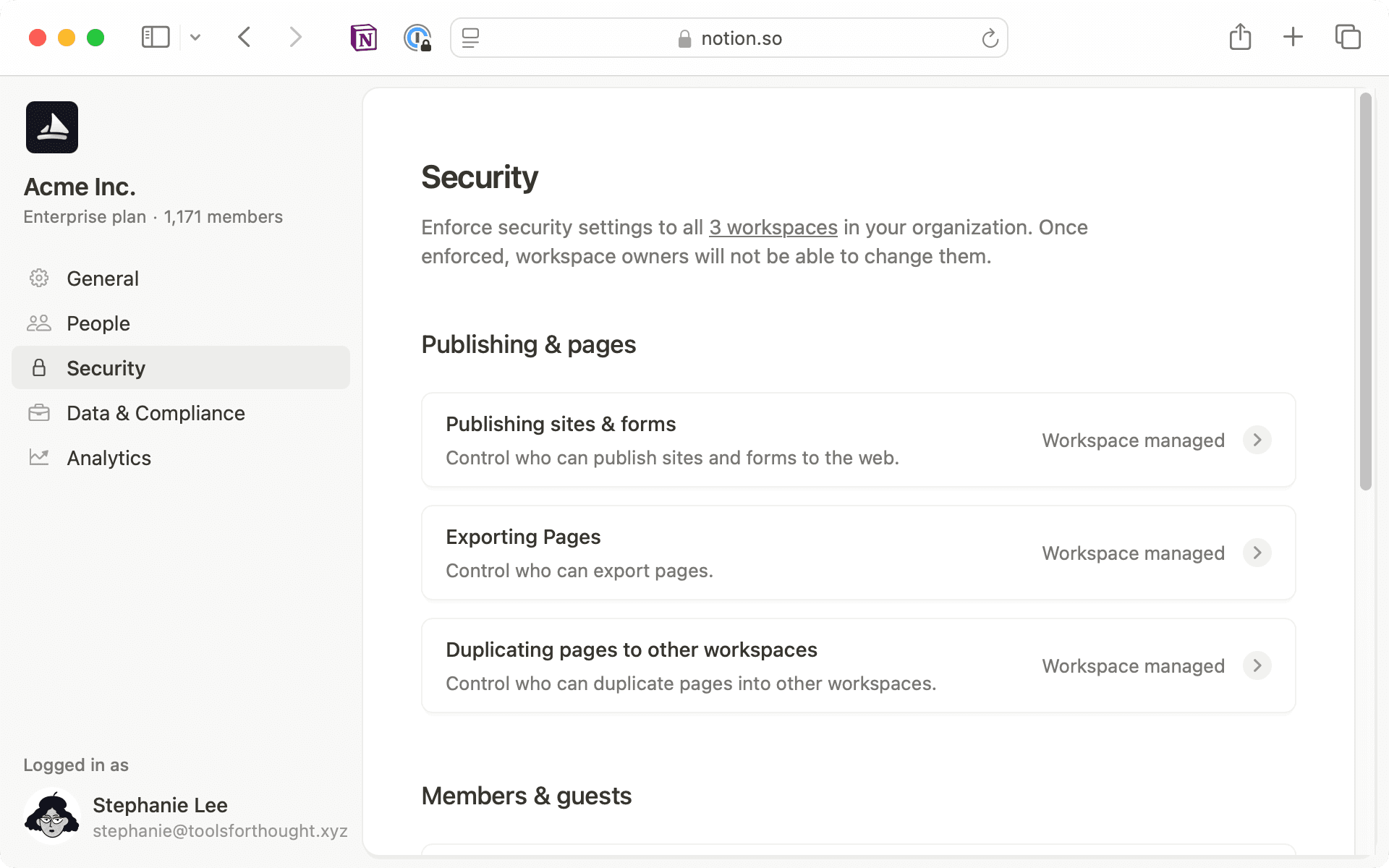

Alinhe-se com os proprietários do espaço de trabalho
O painel de administrador permite que você defina configurações no âmbito da organização que se propagam automaticamente por meio da aplicação em massa. Você também pode designar espaços de trabalho como gerenciados, o que lhe dá uma visibilidade clara de quais configurações se aplicam em cada local.
Digamos que um dos seus espaços de trabalho, Pescados Ltda., contenha informações altamente confidenciais. Você deseja evitar que os membros publiquem acidentalmente sites e formulários. Nesse caso:
Vá até a linha do espaço de trabalho da Pescados Ltda. onde diz
Habilitar para todose altere-a paraDesabilitar para todosAo fazer isso, aparecerá a opção
Aplicar em massa. Clique nela para aplicar automaticamente a configuração a todos os espaços de equipe associados a este espaço de trabalho.Quando tudo estiver pronto, clique em
Salvar alteraçõesno canto superior direito da página.
As alterações em massa entram em vigor imediatamente em todas as configurações dessa entidade. Por exemplo, se você aplicar as configurações em massa a um espaço de trabalho, elas serão implementadas em cascata a todos os espaços de equipe dentro dele. Você sempre pode ajustar as configurações para os espaços de equipe individuais depois.

Defina as configurações de segurança e dados para toda a organização
Ative a opção
Desabilitar a publicação de sites e formulários: isso mantém a segurança dos seus espaços de trabalho, limitando a publicação a espaços de equipe específicos, quando necessário. Somente os usuários que são proprietários de espaços de trabalho e de equipe podem ativar a publicação no próprio espaço de equipe.Ative a opção
Desativar a duplicação de páginas: isso ajuda a manter o seu conteúdo seguro, impedindo que os membros copiem páginas para outros espaços de trabalho.Ative a opção
Desativar exportação: sugerimos desativar essa opção em todo o espaço de trabalho e ativá-la apenas em espaços de equipe que precisem dela. Os proprietários de espaços de equipe que também são proprietários de espaços de trabalho podem ativar essa opção quando necessário.Ative a opção
Permitir solicitações de convite: embora os membros não possam adicionar convidados diretamente, eles podem solicitar isso. Isso permite que você analise quem tem acesso a qual conteúdo.Ative a opção
Permitir solicitações de convite de membros: permita que os membros solicitem a adição de novas pessoas ao espaço de trabalho. Você pode revisar essas solicitações na seção Membros.Desative
Permitir solicitações de adesão: recomendamos usar SSO para gerenciar todos os usuários, o que é mais eficiente do que deixar que os usuários solicitem acesso.
Recomendamos desativar primeiro as configurações como a publicação de sites e formulários no âmbito do espaço de trabalho. Espaços de equipe específicos podem então receber essas permissões conforme necessário, equilibrando segurança e flexibilidade.
4. Configurações de Dados e conformidade
A guia Dados e conformidade permite que os proprietários da organização acessem ferramentas para pesquisa de conteúdo, registros de auditorias e retenções legais de modo a assegurar a governança de dados e atender aos requisitos regulamentares.
O registro de auditoria é particularmente útil para entender as ações realizadas tanto na organização quanto no espaço de trabalho em uma única visualização. Por exemplo, se você precisar acompanhar as alterações de configuração do espaço de trabalho ao longo do tempo, o registro de auditoria proporciona um cronograma conveniente que mostra quem fez quais alterações e quando.
5. Configurações de Métricas
A guia Métricas ajuda você a entender como a sua equipe usa o Notion. Você encontrará métricas úteis, como o Engajamento do usuário, que fornecem uma imagem clara dos membros ativos e convidados. Isso facilita muito ver como diferentes equipes estão usando o Notion, acompanhar a adesão e ficar de olho no acesso dos convidados.
Você também pode explorar estatísticas detalhadas sobre como as pessoas interagem com o conteúdo em todos os seus espaços de trabalho.
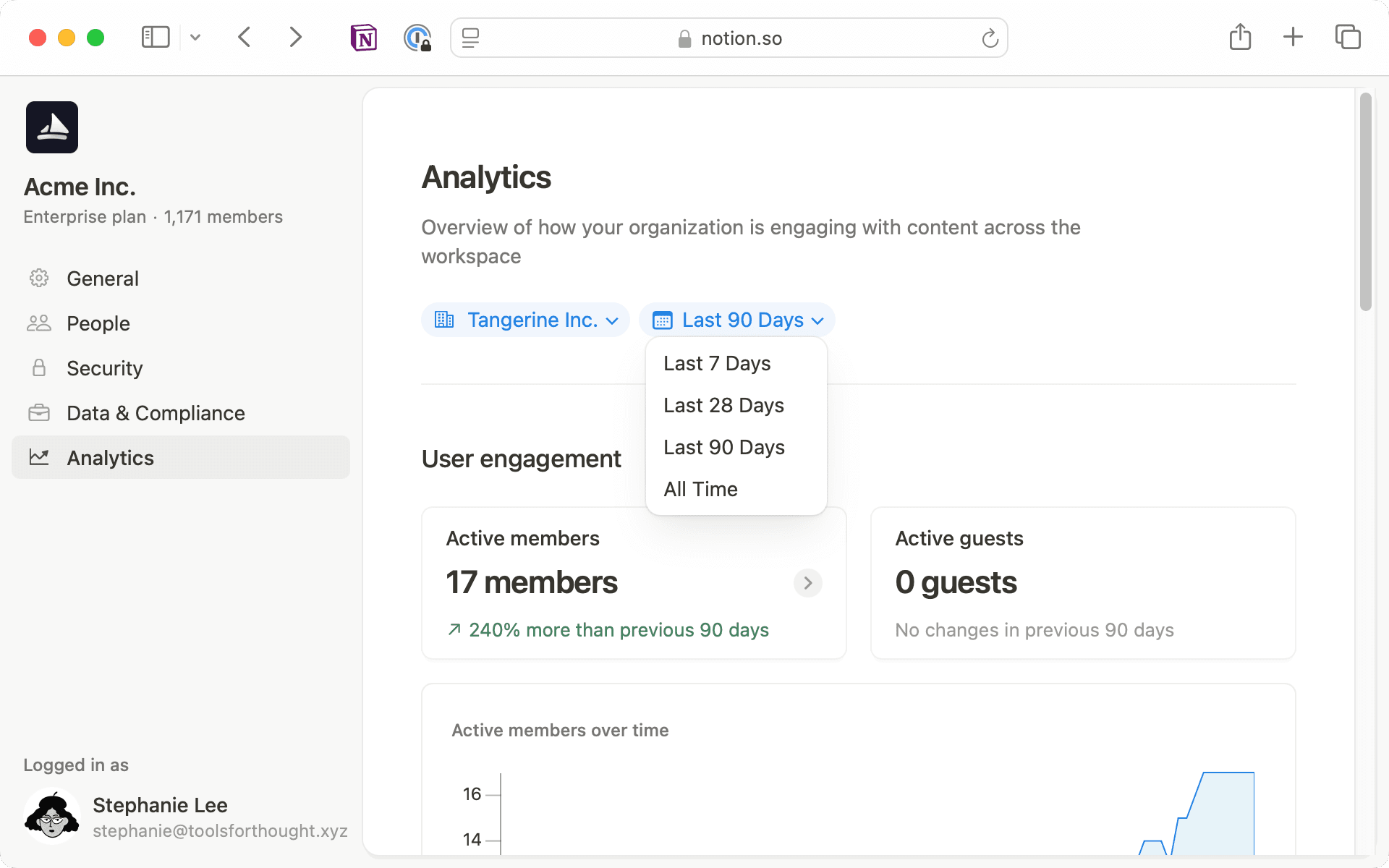
Ative a opção
Limitar a criação de espaços de equipe a proprietários de espaços de trabalho: mantenha tudo organizado, permitindo que apenas os proprietários de espaços de trabalho criem espaços de equipe. Isso ajuda a evitar que apareçam espaços de equipe de mais e facilita a manutenção de uma estrutura clara.Ative
Salvar e exibir métricas de visualização da página:veja como a sua equipe está usando o Notion em todo o espaço de trabalho. Todos podem verificar as métricas das páginas às quais têm acesso, o que facilita a compreensão do que está funcionando bem.Remova todos os domínios de e-mail autorizados: mantenha o seu espaço de trabalho seguro gerenciando o acesso apenas por meio de SSO. Recomendamos que o SSO seja o único método de login para que você possa controlar quem ingressa por meio do seu provedor de identidade. Isso é muito útil se você planeja implementar o Notion na sua equipe de forma gradual.

Recursos adicionais para ferramentas de administração empresarial
Em essência, uma boa gestão organizacional consiste em encontrar o equilíbrio certo entre segurança, flexibilidade e facilidade de uso. O nosso painel de administrador reúne todas as configurações em um só lugar, tornando mais simples a manutenção desse equilíbrio. Assim, você pode deixar o seu espaço de trabalho seguro e sob controle, ao mesmo tempo que garante praticidade e facilidade para a sua equipe.
Ficou faltando abordar algo?